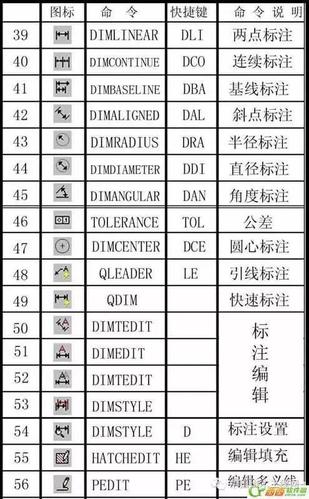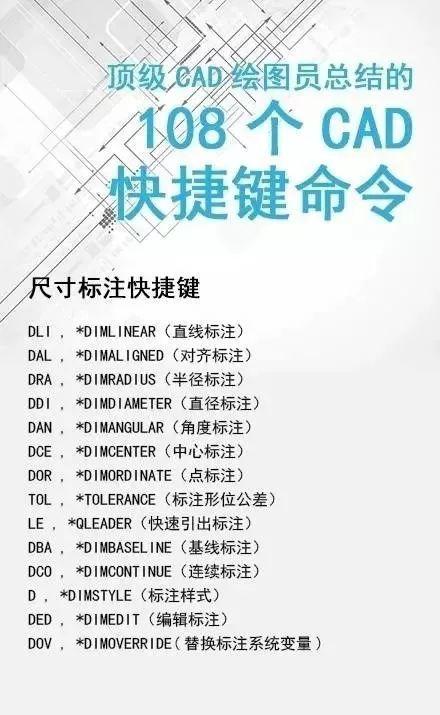本文将深入了解CAD中的XCOMPARE命令,探讨该命令的用途、功能以及如何在不同场景中应用它来提高工作效率。
在现代的设计和制图领域,**CAD(计算机辅助设计)**软件是不可或缺的重要工具。随着设计复杂性的增加,准确比对不同版本的设计图纸已成为一个关键需求。而**XCOMPARE命令**就是专为解决这一问题而生的。
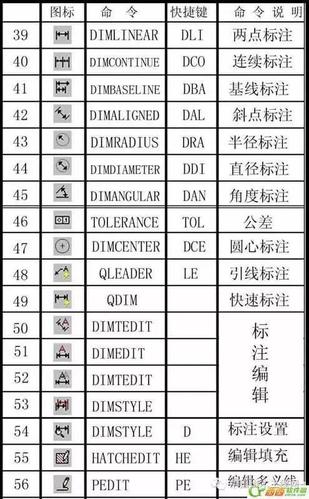
XCOMPARE命令
是AutoCAD提供的一个用于比较两个DWG文件或相同文件不同版本之间差异的强大工具。通过使用这个命令,用户可以快速、准确地识别出两份图纸中所有不一致之处,从而避免人工查找误差,提高设计质量和工作效率。在执行**XCOMPARE**命令时,首先需要选择要比较的两个DWG文件。这两个文件可以是完全不同的文件,也可能是同一个文件的不同保存版本。当文件被加载后,AutoCAD会自动对两个文件进行分析,并显示出所有的不同之处。使用
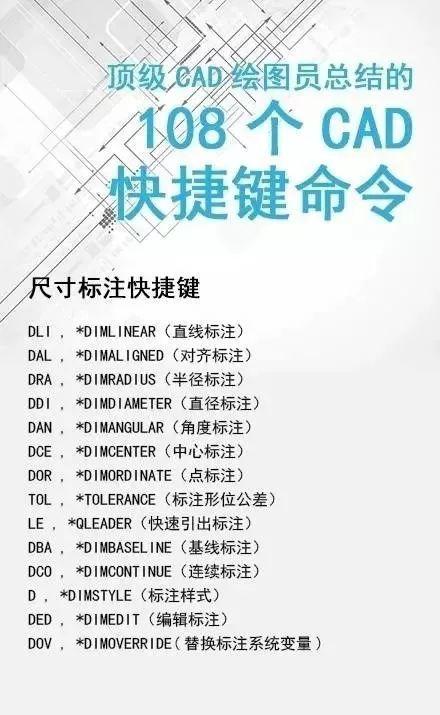
XCOMPARE命令
后,界面会显示一个直观的比较结果,通过颜色高亮等方式清晰展示出变化点。通常情况下,新增内容会用一种颜色表示,而删除的内容则用另一种颜色表示。此外,修改过的部分会以第三种颜色标注,帮助用户一目了然地区分不同类型的变化。这种视觉上的直接反馈,极大地节省了工程师们逐项对比检查的时间。除了基本的图纸比较功能外,**XCOMPARE命令**还支持更详细的设置。用户可以根据实际需要调整比较的参数,例如忽略某些特定类型的对象变化、忽略对象属性变化或针对特定层级的比较等。这进一步增强了XCOMPARE命令的灵活性和实用性,满足不同类型项目的个性化需求。对于大型复杂项目来说,图纸版本管理是另一个重要领域。项目通常会经历多个迭代版本,每一个迭代都可能包含大量细微变动。利用
XCOMPARE命令
快速定位这些变动,可以确保项目各阶段间的连贯性和一致性,减少返工和遗漏。此外,**XCOMPARE命令**不仅适用于内部团队协作,对于与客户的沟通也同样重要。在提交每一个新版本的图纸时,向客户精确汇报修改内容以及更新部分,有助于客户理解项目进展,提升客户满意度和信任感。而且,当出现争议时,提供清晰的对比结果作为证据,也是维护双方利益的一种可靠方法。在具体操作上,使用**XCOMPARE命令**非常简单,步骤如下:1. 打开AutoCAD软件,并载入需要比较的两个DWG文件。2. 在命令行输入“XCOMPARE”并回车。3. 根据提示选择第一个和第二个要比较的文件。4. AutoCAD会自动分析并生成比较结果。5. 通过颜色高亮查看图纸的不同之处,必要时可调整比较参数以符合特定需求。总的来说,**XCOMPARE命令**在CAD软件中扮演着重要的角色。无论是提高内部工作效率,还是增强与客户之间的沟通,它都具有很高的实用价值。对于广大设计师和工程师而言,掌握并善用这个命令,将会显著提升他们的工作质量和效率。通过本文,你应该已经对
CAD
中的**XCOMPARE命令**有了深入了解,希望你能在实际工作中灵活运用,不断提高设计水平和工作流程的优化。
BIM技术是未来的趋势,学习、了解掌握更多BIM前言技术是大势所趋,欢迎更多BIMer加入BIM中文网大家庭(http://www.wanbim.com),一起共同探讨学习BIM技术,了解BIM应用!